ps改日期怎么改
1、导入素材
打开PS,鼠标按住素材拖到PS工作界面。
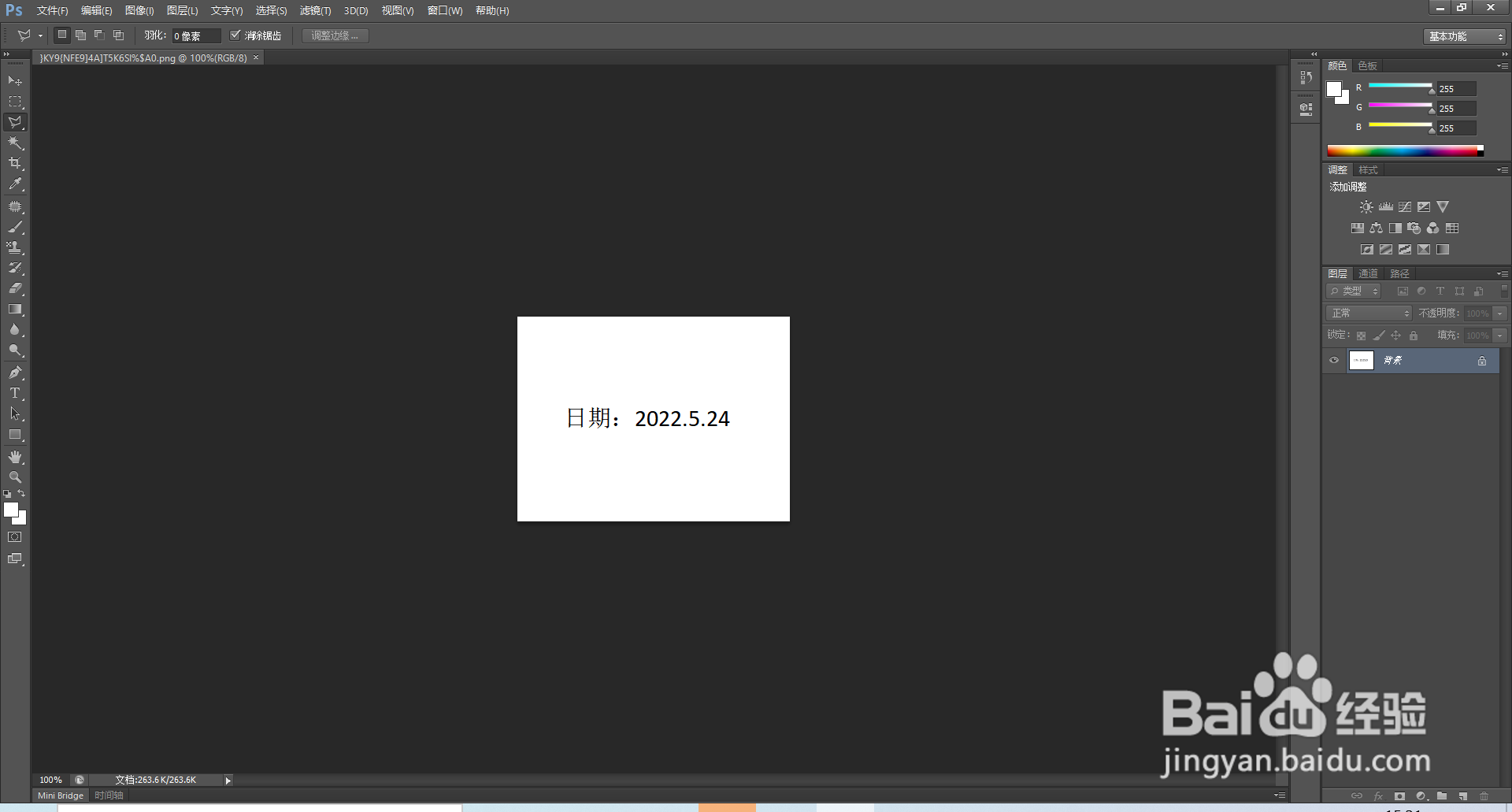
2、选中修改日期
右侧点击套索工具,选中需要修改的日期。

3、选择填充
鼠标右键单击,在弹出的对话框中选择填充。
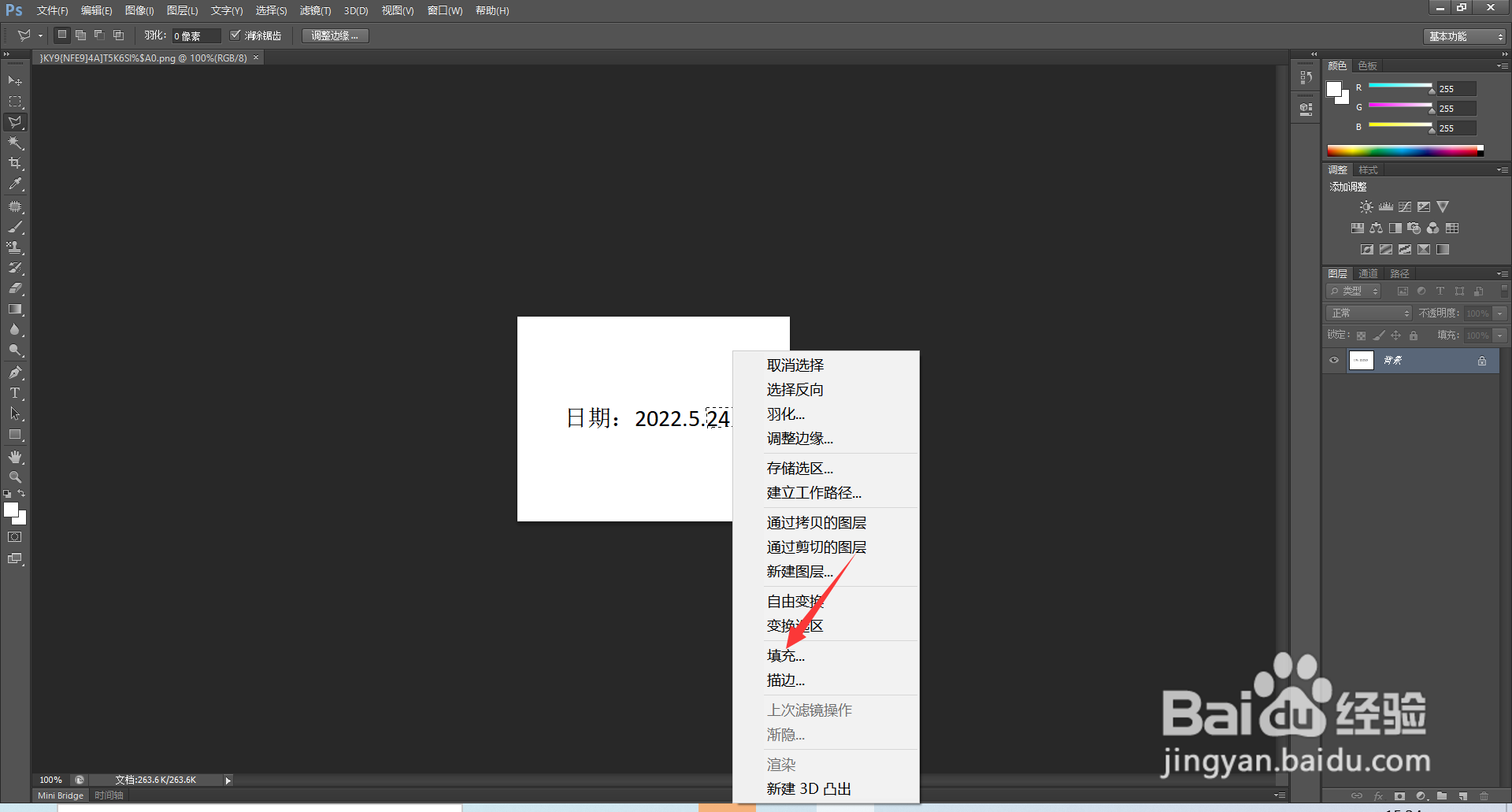
4、设置不透明度
进入填充界面,选择内容识别,不透明度设置为100,点击确定。
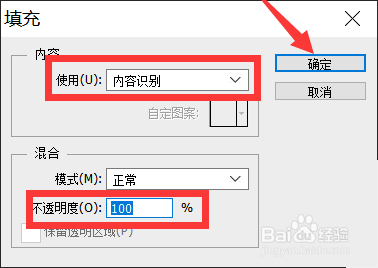
5、输入修改日期
点击左侧工具栏文字工具,输入修改日期。

6、设置字体样式
在上方把字体样式、大小、颜色设置成和原字体一样。

7、拖动日期
键盘上按住ctrl键不放同时拖动日期,调整好位置。
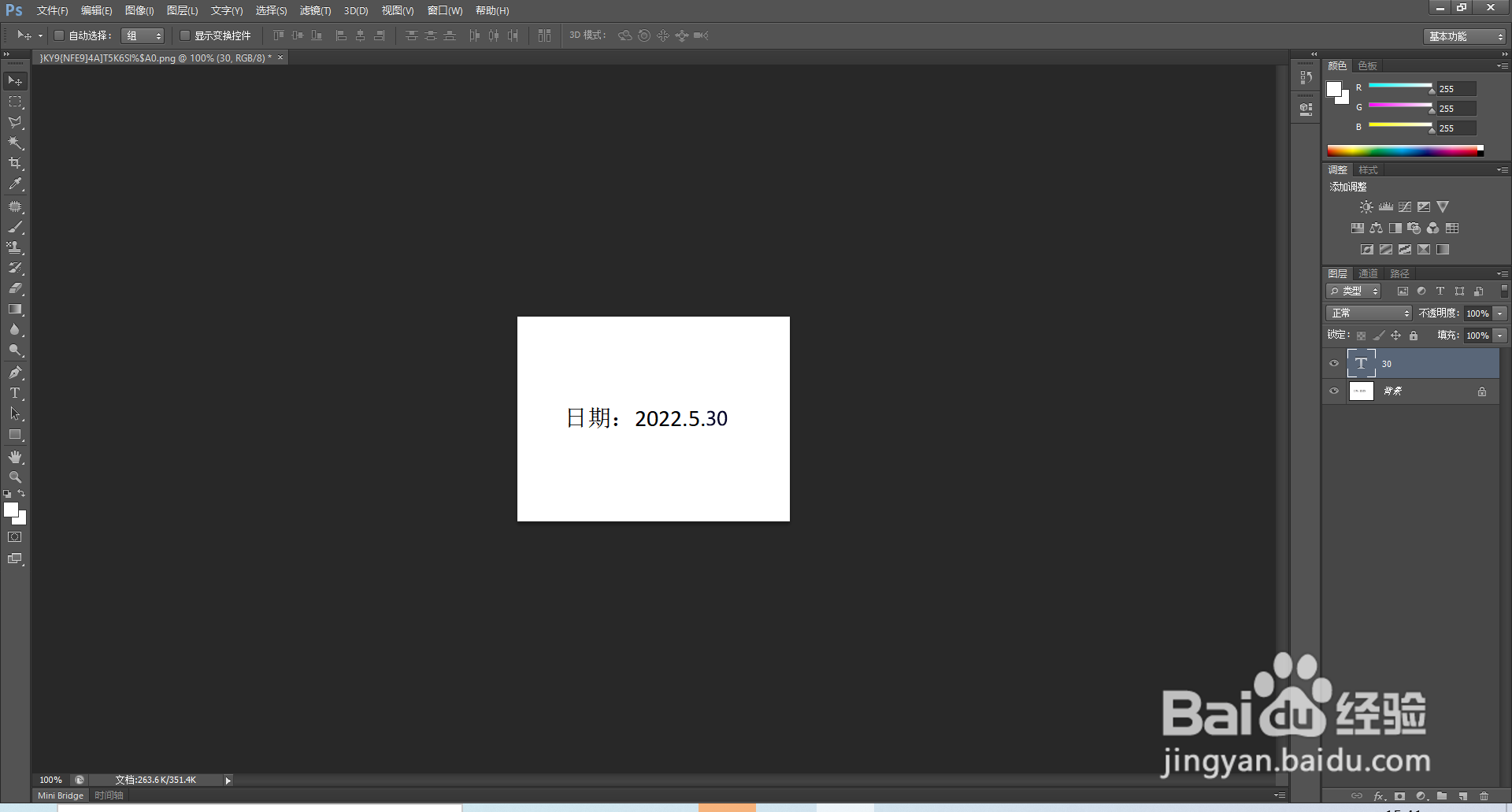
1、导入素材
打开PS,鼠标按住素材拖到PS工作界面。
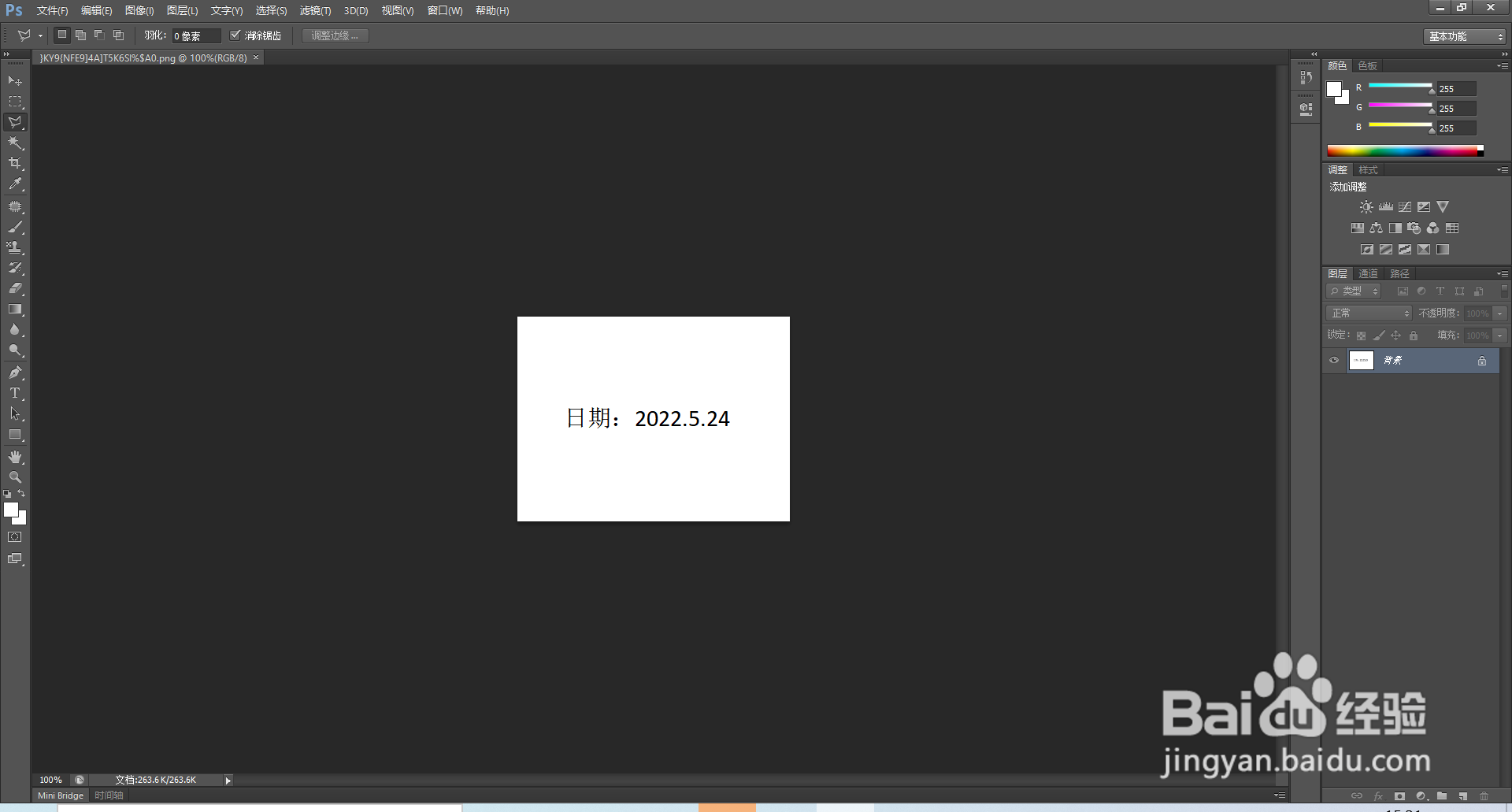
2、选中日期
左侧点击矩形选框工具,选中需要修改的日期。
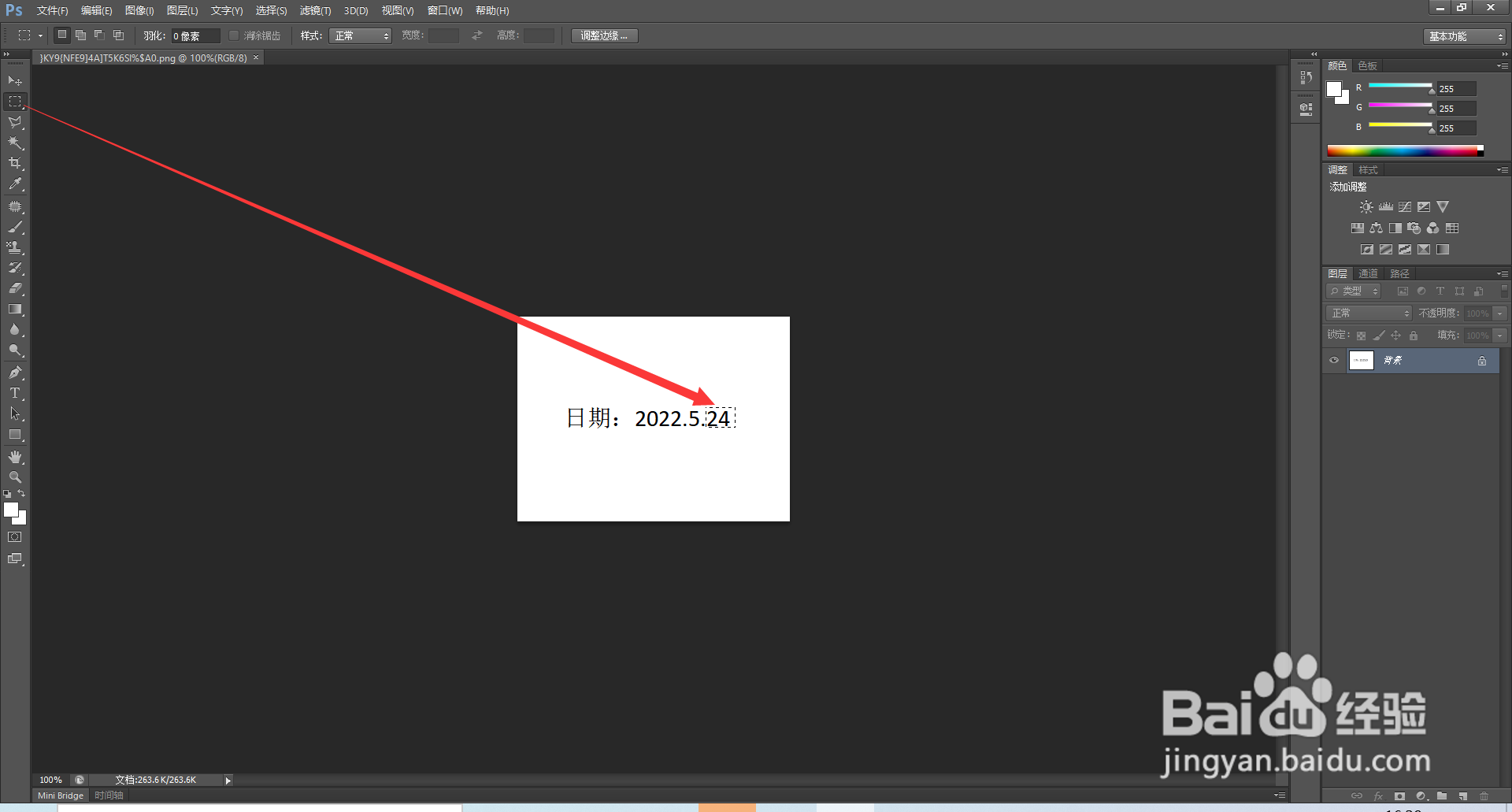
3、选择修补工具
左侧工具栏中右键单击第七个工具,在弹出的对话框中选择修补工具。
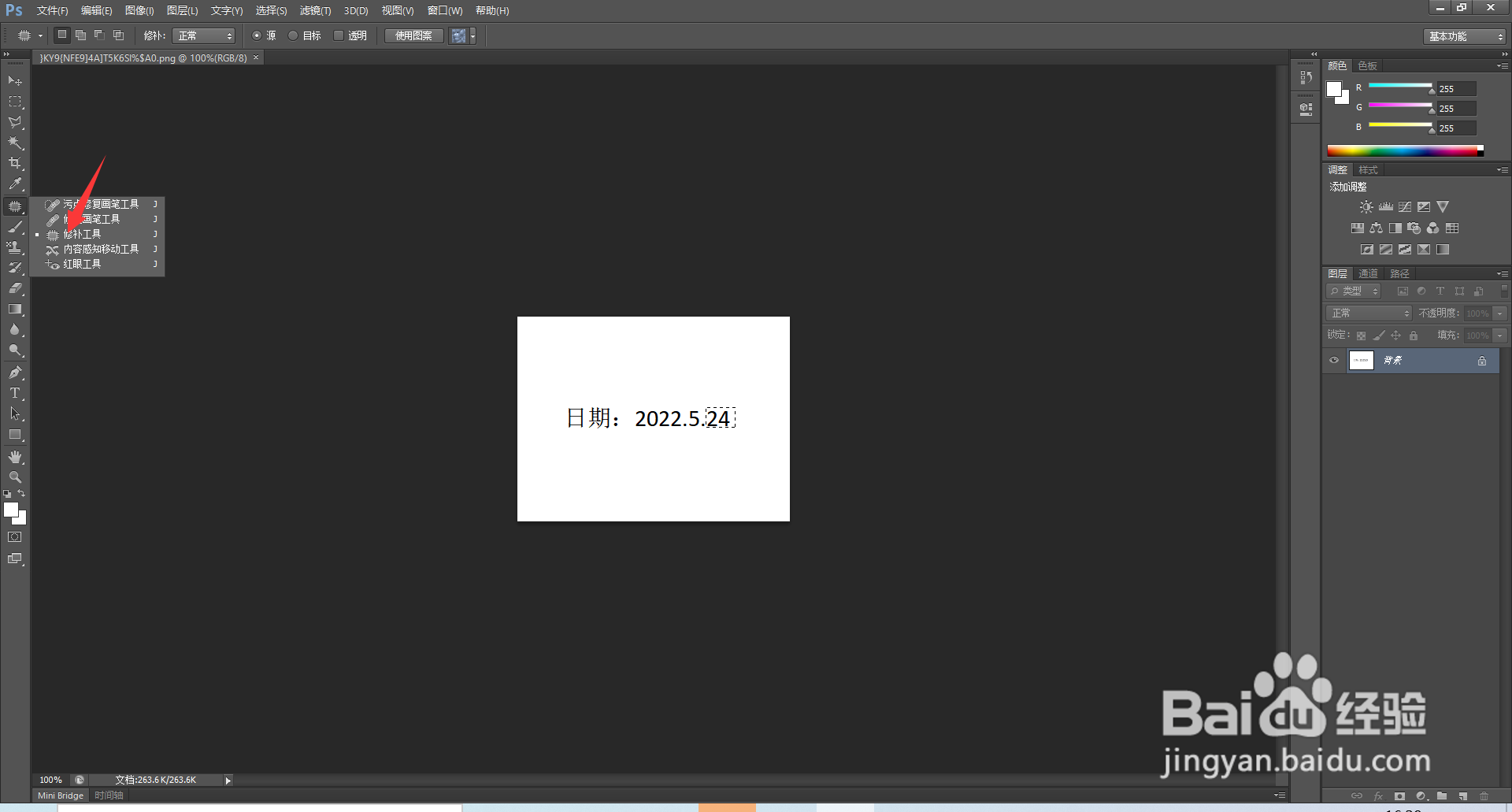
4、移动数字
鼠标移动需要修改的数字到需要改为的数字,键盘上按住ctrl+D取消选区。

1、选中日期
打开ps导入素材,用矩形选框框所有日期,连续框选键盘上按住shift键框选。
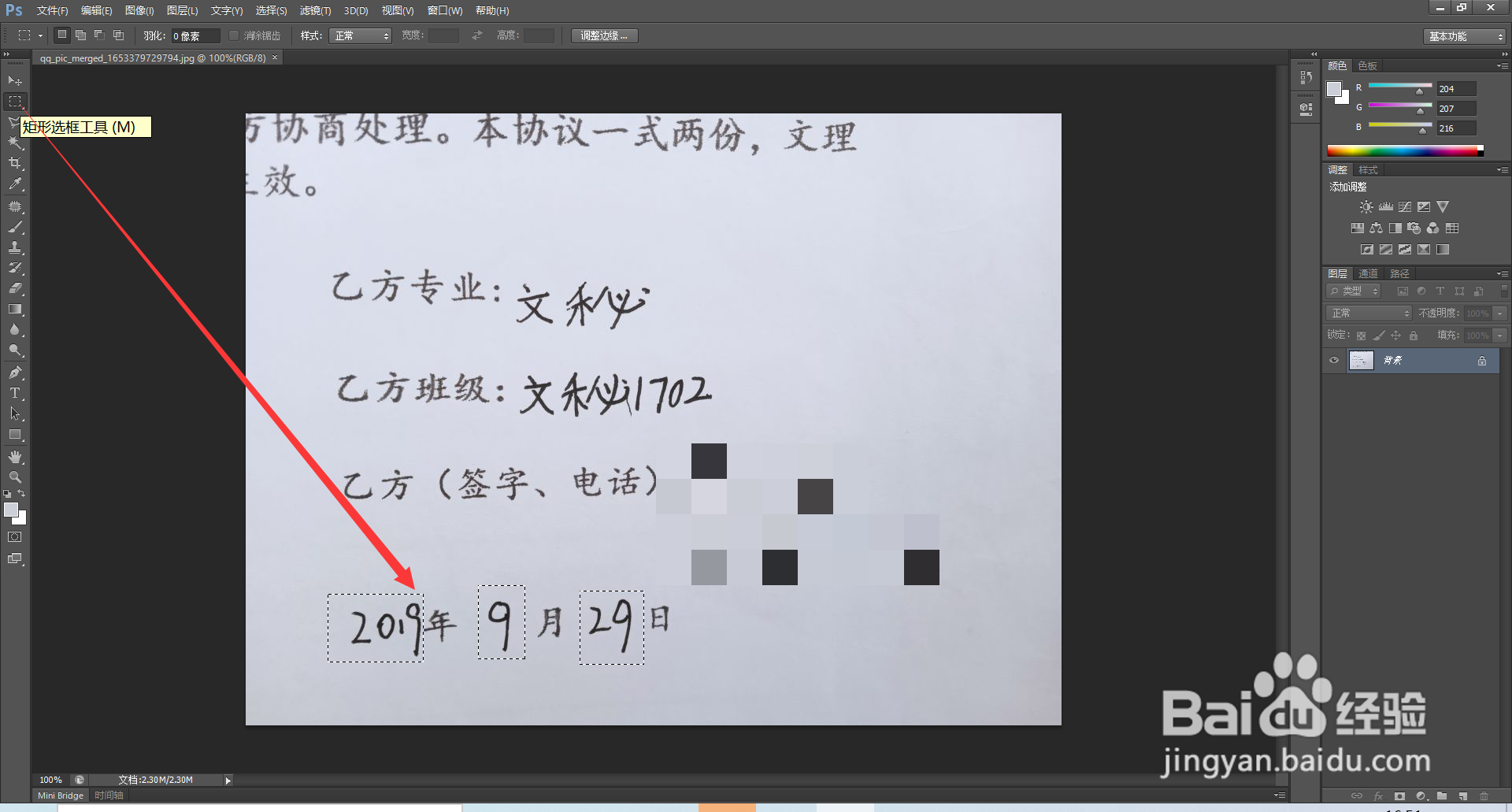
2、选择填充
鼠标右键单击,在弹出的对话框中选择填充。
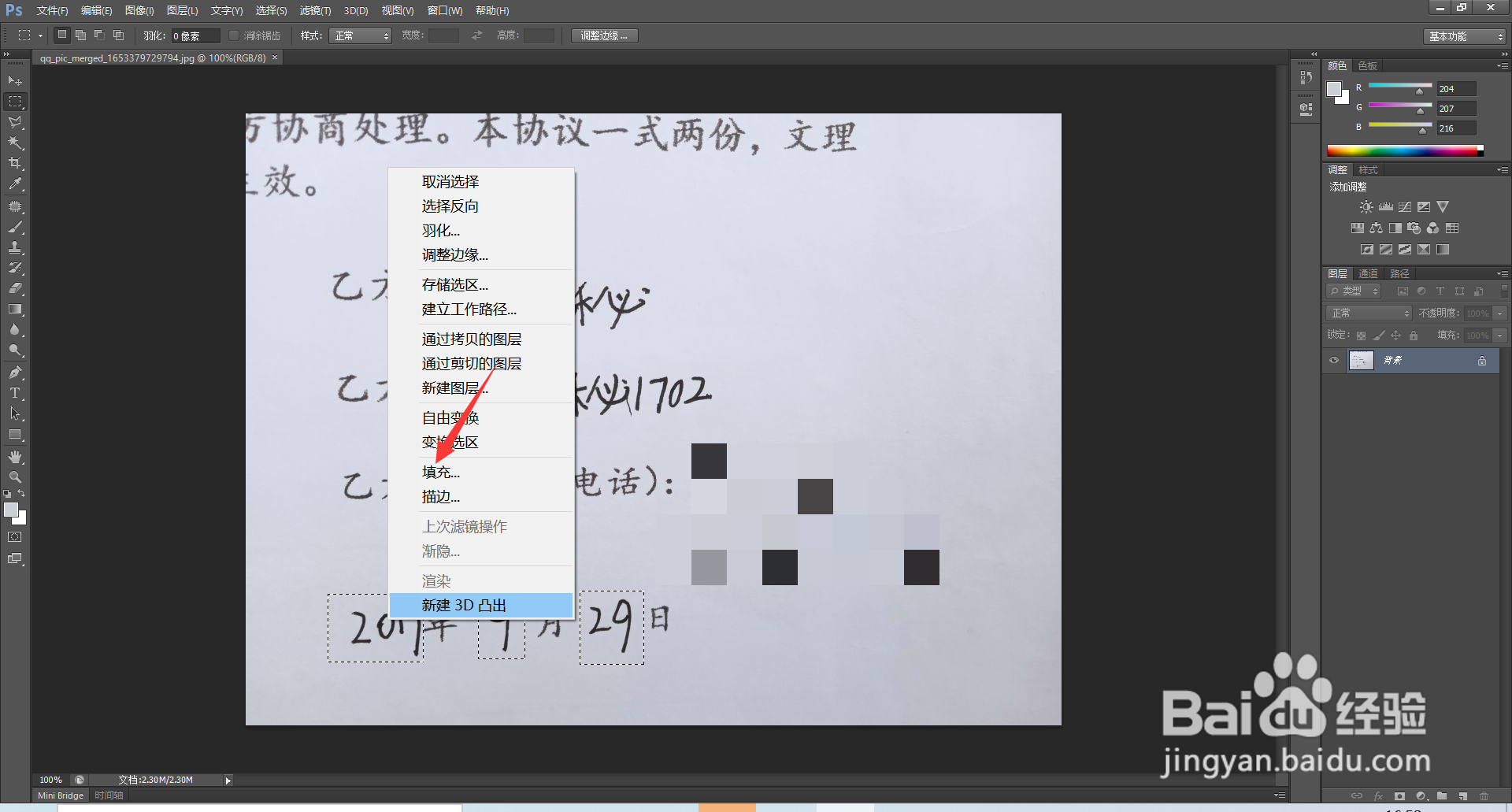
3、选择内容识别
进入填充界面,选择内容识别,点击确定。
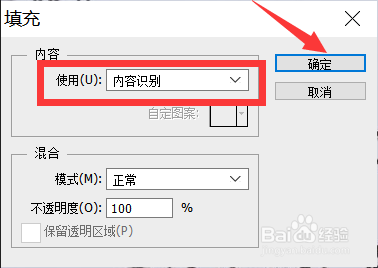
4、吸取颜色
在左侧选择吸管工具,吸取字体颜色。
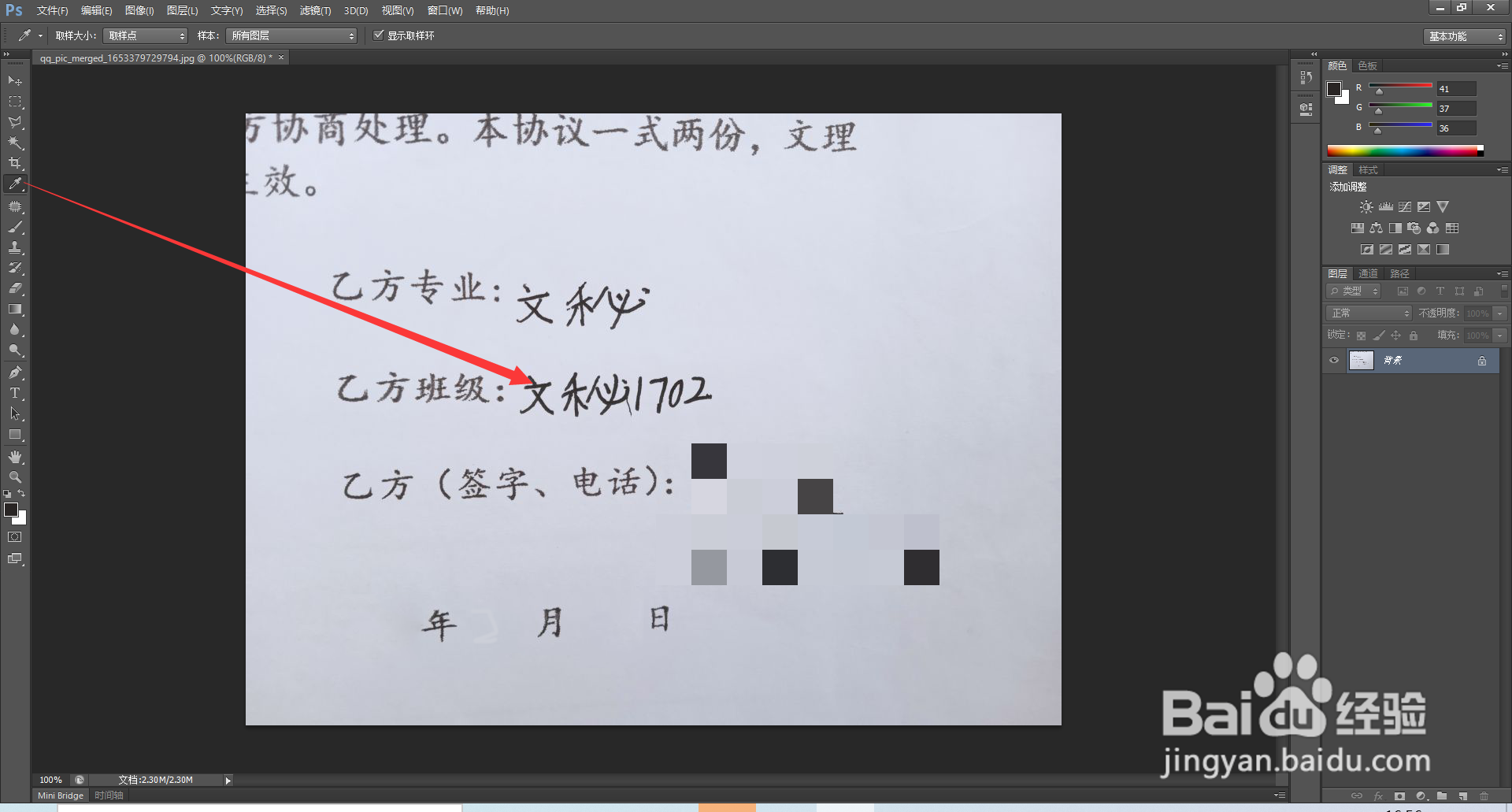
5、选择画笔工具
在左侧工具栏中选择画笔工具。

6、设置画笔像素
在上方工具栏中设置画笔像素为合适的大小,用鼠标写出需要的日期。

1、选中日期
用矩形选框工具,选中日期。
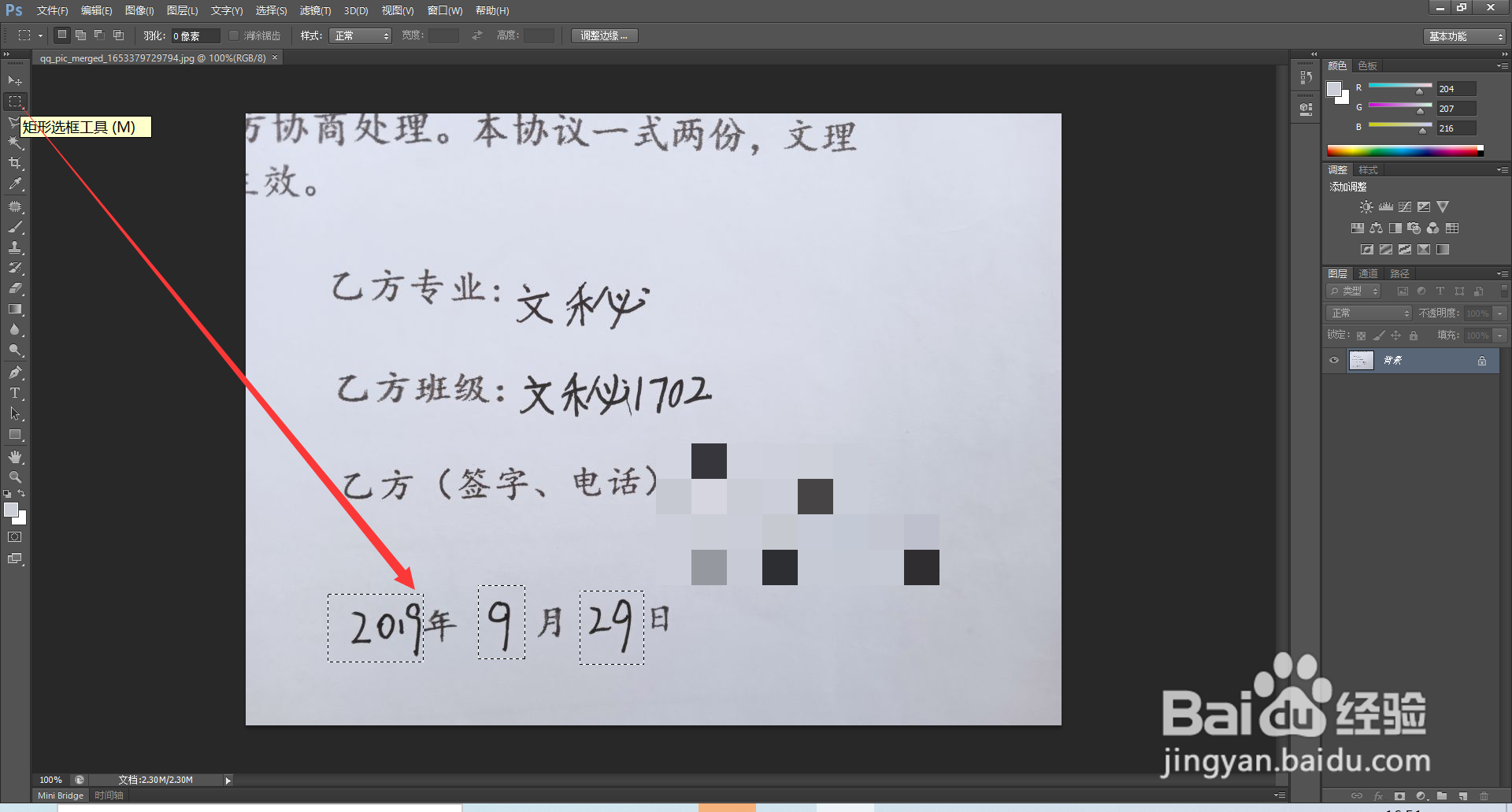
2、选择填充
鼠标右键单击在弹出的对话框中选择填充。
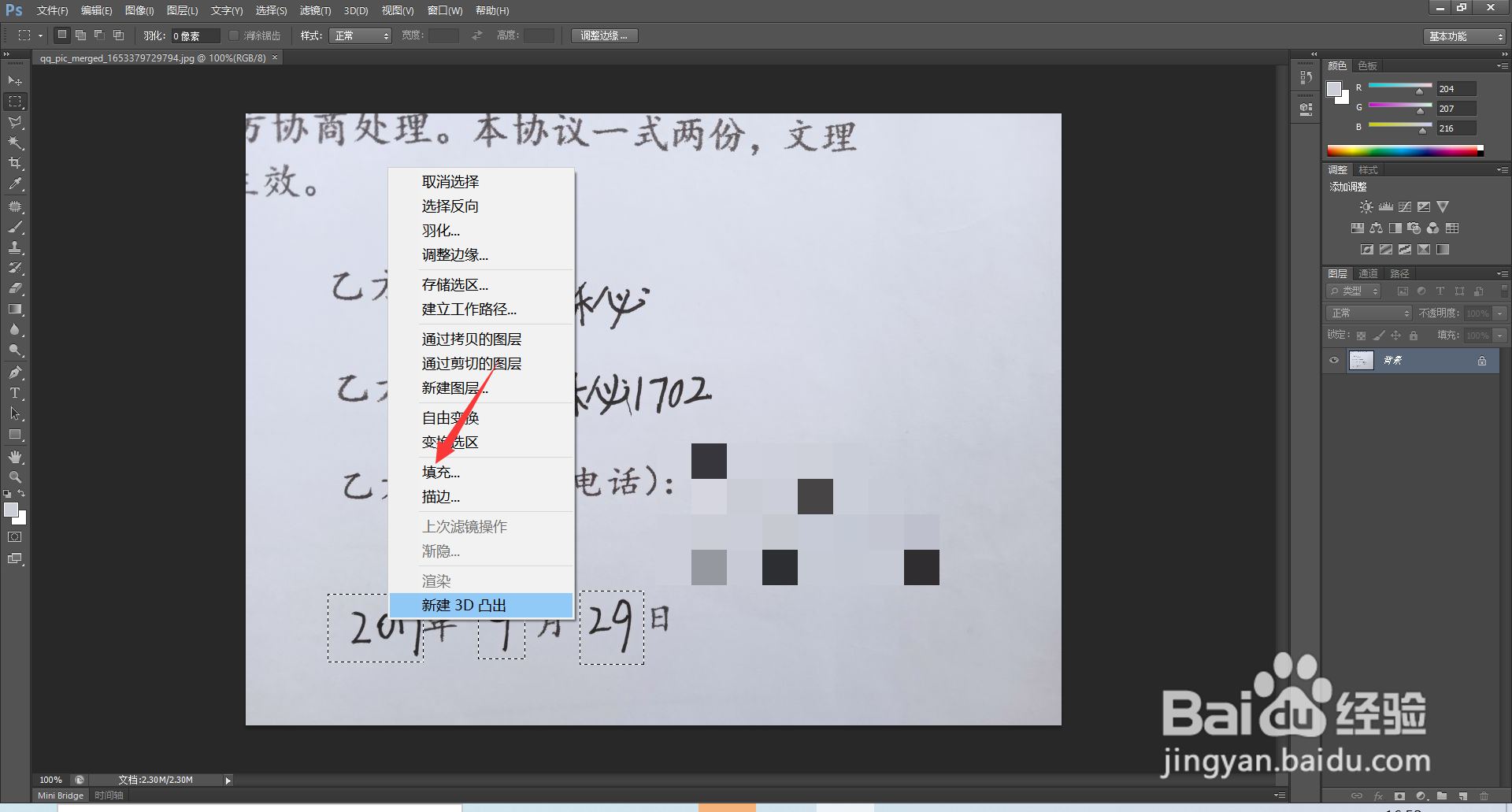
3、去掉原本的日期
进入填充界面,选择内容识别去掉原本的日期。
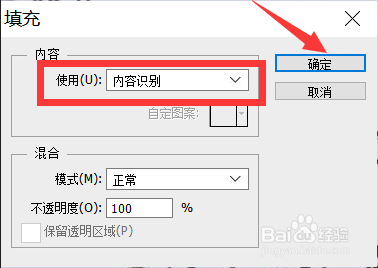
4、选中手写的日期
导入提前手写好的日期素材,用矩形框选工具框选日期。
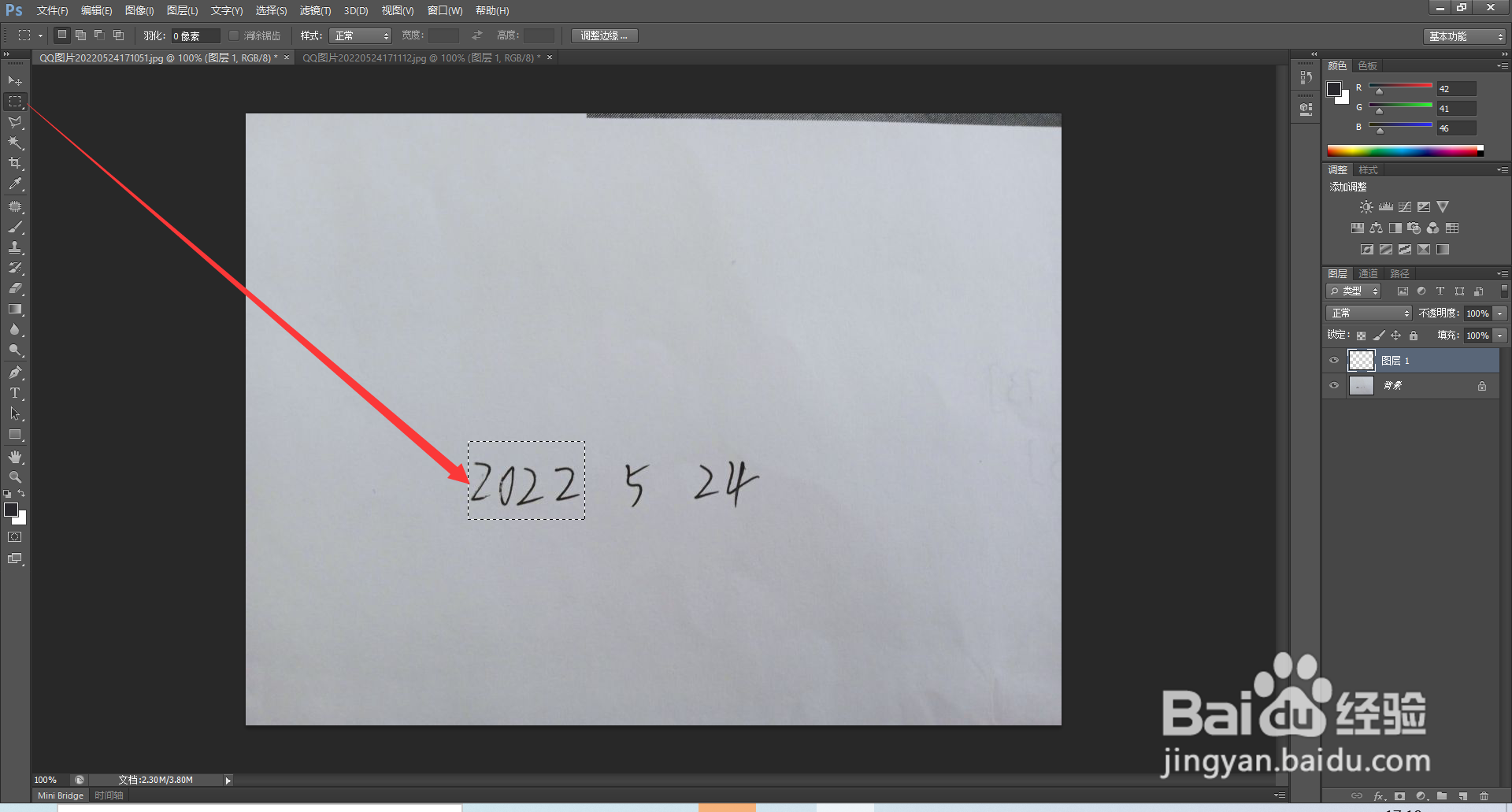
5、复制日期到原图上
按住键盘上的ctrl+c复制,回到原图上按住键盘上的ctrl+v粘贴,复制框选的日期到原本的图片上。

6、擦除背景
用魔术橡皮擦工具擦除背景,让两张图片背景一样,拖动到合适位置即可。

声明:本网站引用、摘录或转载内容仅供网站访问者交流或参考,不代表本站立场,如存在版权或非法内容,请联系站长删除,联系邮箱:site.kefu@qq.com。